作者:乔山办公网日期:
返回目录:word文档
Word文档进行目录生成,在学校的时候就遇到不少次,本身能力的欠缺每次都是要靠身边的大神进行解决!作业论文也都能糊弄过去!

工作之后,掌握目录添加的真的是一种必不可少的能力,毕竟各种策划书,方案计划、PPT手册都是必须要的!但是要怎么操作呢?
如何能够快速的进行Word目录的添加,相信这也是很多小伙伴想要进行解决的一个问题!到底应该如何解决呢?这里教你一分钟就能学会的方法,500张Word文档也能快速完成。超级简单的步骤,操作如下:
第一步:编辑页码
都知道目录生成,每一个内容标题都会对应着页码,页码如何进行添加呢?其实步骤很简单,找到界面的“插入”功能,找到“页码”选择“页面底端”,进行想要的页码进行设置。
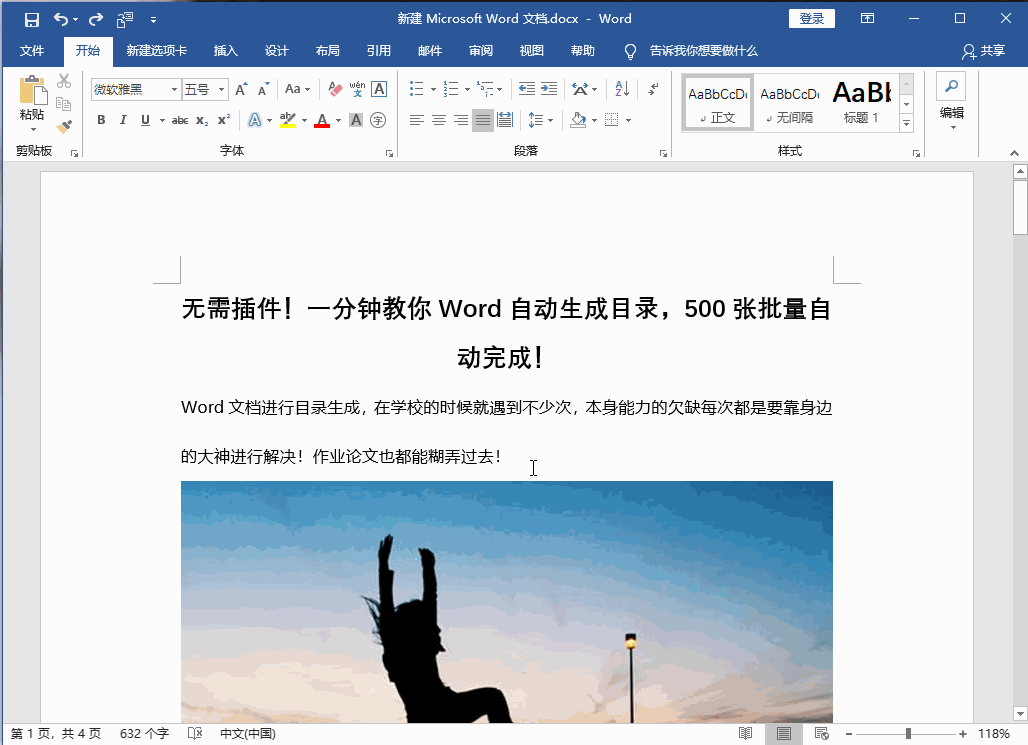
第二步:建立标题样式
下面就是进行一级标题,二级标题、三级标题的建立,一般情况下设置完一级标题和二级标题即可。
操作步骤:一次按住Ctrl键,选择需要进行标记的一级标题,选择标题一,二级标题也是如此操作。
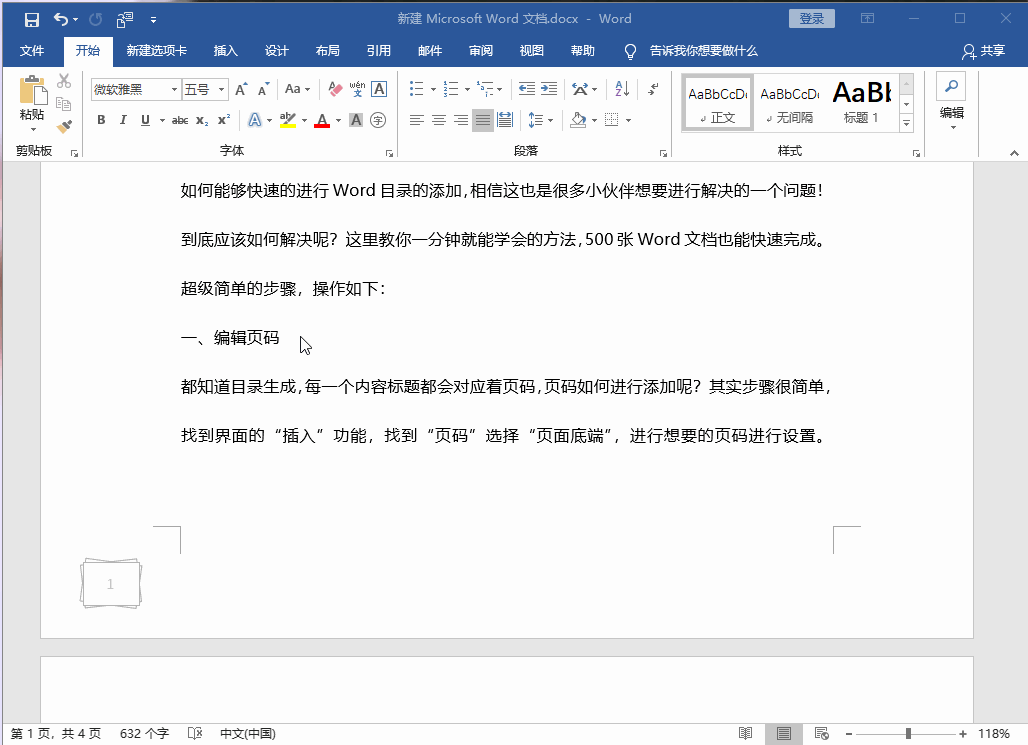
第三步:应用目录
标题样式设置完成之后即可进行生成目录的操作,将光标放在封面下一页,执行“引用”-“目录”-“插入目录”选择需要的目录格式进行选择即可。
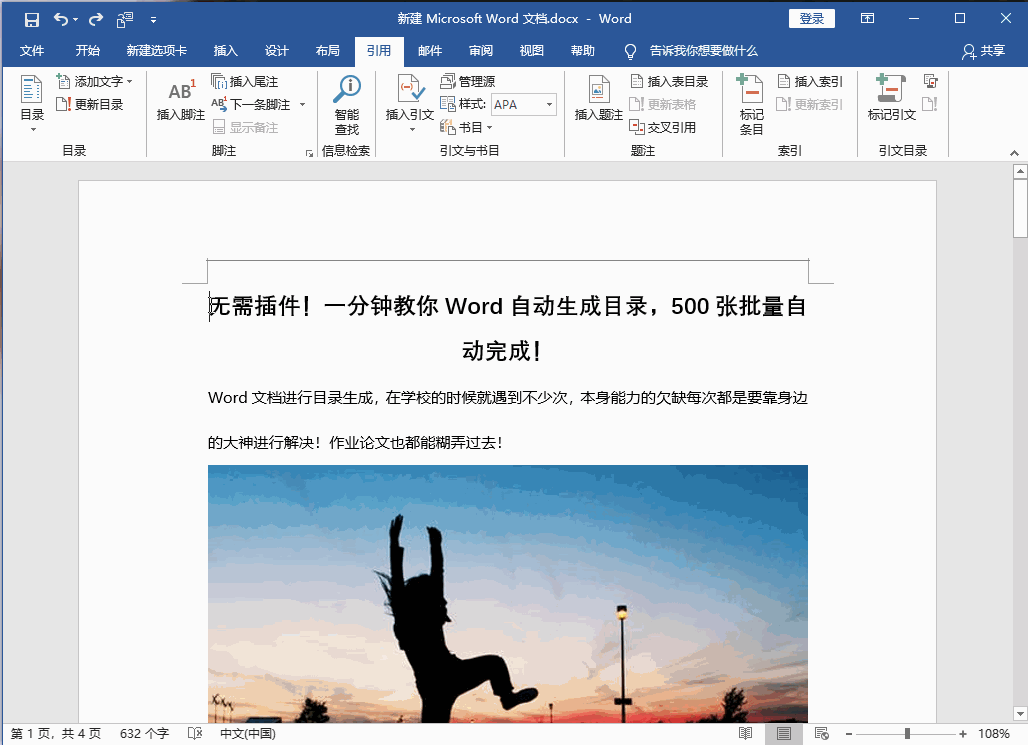
小提示:有的时候目录已经生成,但是文件内容还需要修改,修改完成之后是不是要重新的进行目录生成呢?其实并不需要,只需要右击目录选择,只更新页码或者是更新整个目录即可。
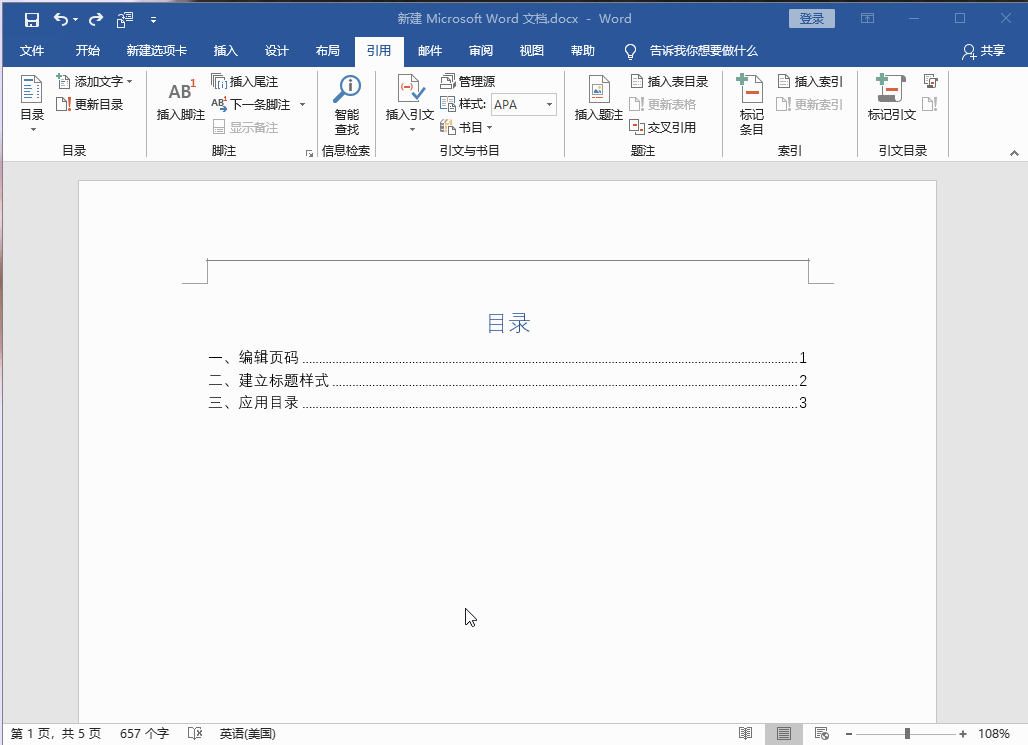
三步一分钟教你快速操作,是不是超级简单呢?大家跟着步骤操作起来也是三步就可以快速的解决目录自动生成的问题。